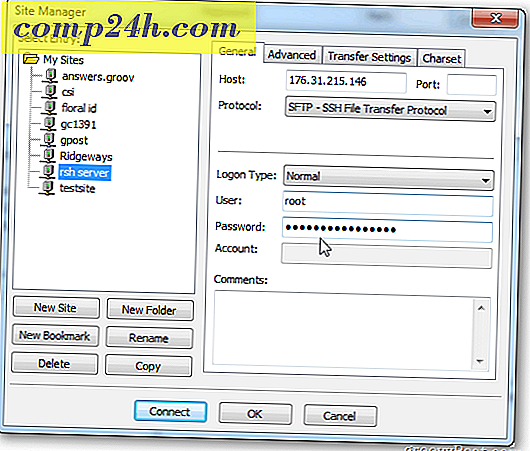İmzanız Outlook 2010 e-postalarına Nasıl Eklenir?
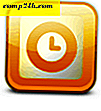 Outlook 2010'da Microsoft, imzaları e-postalarınıza otomatik olarak ekleme ayarlarını değiştirir. Çoğu Outlook kullanıcısı için imzalar ayrılmaz bir özellik olduğundan, bunları eklemek için bu hızlı kılavuzu attık!
Outlook 2010'da Microsoft, imzaları e-postalarınıza otomatik olarak ekleme ayarlarını değiştirir. Çoğu Outlook kullanıcısı için imzalar ayrılmaz bir özellik olduğundan, bunları eklemek için bu hızlı kılavuzu attık!
Aşama 1
Outlook 2010'da, Dosya şeridini ve Seç Seçeneklerini tıklatın .

Adım 2
Mail sekmesini ve ardından İmzalar… düğmesini tıklayın.

Aşama 3
İmza ve Kırtasiye penceresi görünmelidir. Bu noktada muhtemelen herhangi bir saklanmış imzanız yok, bu yüzden Yeni düğmesini tıklayın. İstediğinizi yeni imzayı adlandırın ve Tamam'a tıklayın .

4. Adım
Şimdi imzanın gövdesine erişebileceksiniz. İmza mesajınızı girin, tamamlandığında Kaydet düğmesine tıklayın. Bu noktada çoklu imzalar oluşturabilir ve bunları Yeni Mesajlar veya Yanıtlar / İletmeler için varsayılan olarak atayabilirsiniz. Şahsen sadece bir imza kullanıyorum, ama birden fazla kullanabilmek için güzel bir şey. Tüm değişiklikleri uygulamak ve çıkmak için Tamam'a tıklayın .

Bitti!
Artık e-postalarınızın, İmzalar ve Kırtasiye penceresinde hangi ayarları seçtiğinize bağlı olarak alt kısımlarına otomatik olarak uygulanacak bir imzası olacaktır. Tabii ki, imzaları sorumlu bir şekilde kullanın ve bunları kısa tutun - kimsenin sizden aldıkları her e-postanın alt kısmında uzun bir spam metin bloğu olmasını istersiniz!

Ayrıca, aşağıda gösterildiği gibi, yeni oluşturulmuş imzayı Outlook Ribbon aracılığıyla da diğer e-postalara da ekleyebilirsiniz. Sadece Ekle'ye, İmza'ya tıklayın ve eklemek istediğiniz imzayı seçin.